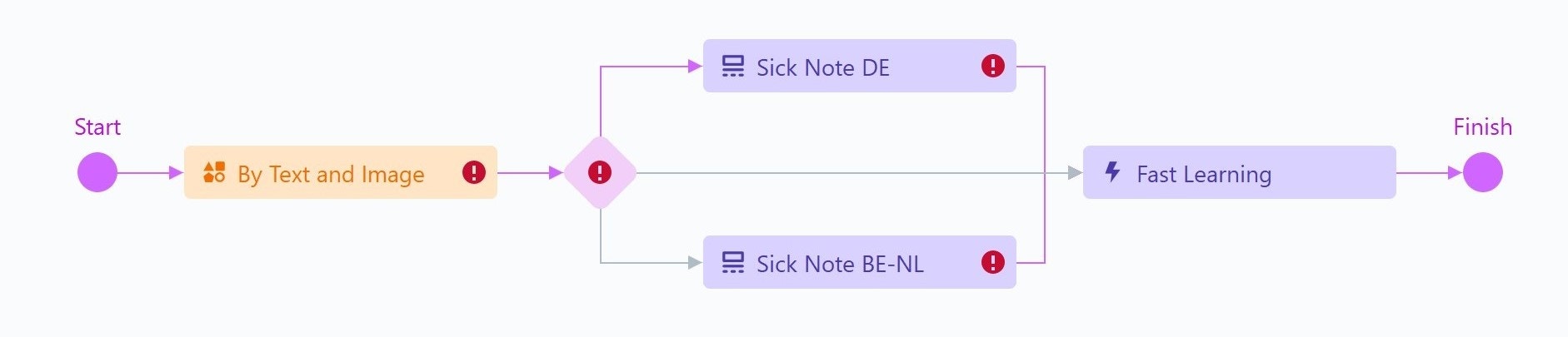跳转到主要内容我们将要处理的文档可根据版式分为两类。我们希望为每一类创建一套独立的提取规则。我们还希望让我们的 Skill 可使用标准 Vantage 技术进行训练。让我们根据这些要求配置该 Skill 的文档处理流程。
-
转到 Activities 选项卡。
-
首先,我们需要确定文档类别。为此,我们将使用分类活动。单击 Activities 面板中的
Classify By Text and Image 活动。它将被添加到工作流中。添加此活动时,会在 Skill 结构中创建一个新字段。该字段将用于记录分类结果,并显示在 Skill 的字段结构中,但它将被标记为隐藏字段且不可编辑。您可以在 Activities 选项卡的 Activity Properties 面板中更改此字段的名称。将该字段重命名为 “Layout”。
-
根据分类结果,应将文档路由到处理流程中的不同活动。要分叉工作流,请插入
IF 活动:
a. 单击工作流中的 Classify By Text and Image 活动。
b. 在弹出窗口中,选择 IF 项。它将被添加在 Classify By Text and Image 活动之后。
注意: 除了使用 IF 活动,您还可以创建包含两个 Extraction Rules 活动的工作流项,并选择 “Layout” 字段作为源字段,使其值作为条件来选择将哪个活动应用于每个文档。有关此选项的更多信息,请参阅在单个活动中使用多组提取规则。
-
现在我们将添加用于从不同类别的文档中提取数据的活动。
a. 选择
Extraction Rules 活动作为下一个项目。将其重命名为 “Sick Note DE”。该活动将从德国文档中提取数据。
b. 现在我们需要一个活动来从比利时和荷兰的文档中提取数据。该类别的文档内部存在变体,但可以由单个 Extraction Rules 活动处理。单击 IF 活动并向工作流添加另一个 Extraction Rules 活动。将该活动重命名为 “Sick Note BE-NL”。现在 IF 活动应同时连接到两个 Extraction Rules 活动以及 Finish。
-
我们希望 Vantage 使用已处理的文档进一步训练该 Skill。为此,我们需要在工作流末尾添加
Fast Learning 活动。我们也会在配置 Skill 时训练此活动,但主要目的是在生产期间为该 Skill 启用 Online Learning。
a. 在处理流程中单击 “Sick Note BE-NL”。
b. 在弹出窗口中,选择 Fast Learning 活动。它将被添加在 “Sick Note BE-NL” 活动之后,但 “Sick Note DE” 仍将连接到 Finish。
c. 将鼠标悬停在连接 “Sick Note DE” 活动和 Finish 的箭头上。该箭头应变为橙色。
d. 将该箭头拖放到 Fast Learning 活动上。
e. 将鼠标悬停在连接 IF 活动和 Finish 的箭头上。也将该箭头拖放到 Fast Learning 活动上。现在所有文档都将被转发到 Fast Learning 活动。
最终设置应如下所示:
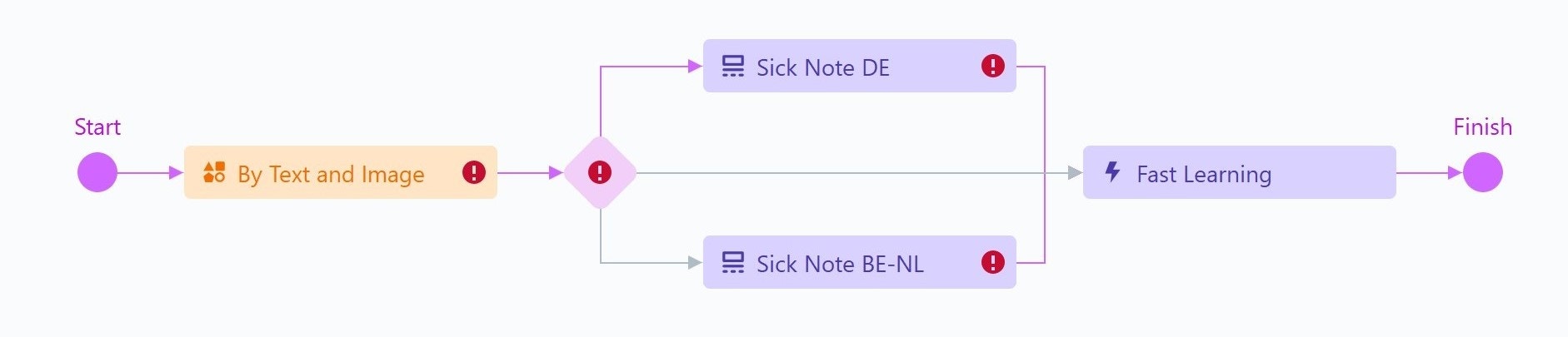 感叹号表示这些活动尚未配置。我们将在后续步骤中进行配置。
感叹号表示这些活动尚未配置。我们将在后续步骤中进行配置。